用完公眾電腦後;自己登入網站的帳號,密碼;
要如何確保資料不外流呢?
用公眾電腦上網後,要如何確保個人資料(帳號密碼等)不外流(以IE6為例).ppt
簡報檔連結及下載網址如下:
http://www.slideshare.net/p_yang/ie6-presentation





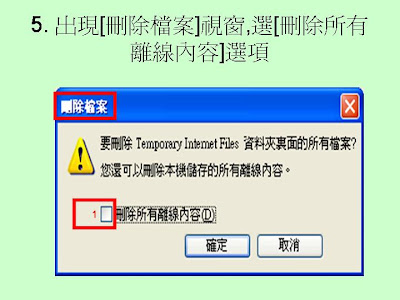











- Slide 1: 用公眾電腦上網後 , 要如何確保 個人資料 ( 帳號密碼等 ) 不外流 ( 以 IE6 為例 ) 楊乾中 2008/11 cmtycc@gmail.com
- Slide 2: 1 進入 IE 瀏覽器 , 選 [ 工具 ]1[ 網際 網路選項 ]2 選項 1 2
- Slide 3: 2. 出現 [ 網際網路選項 ] 視窗 , 目前 在 [ 一般 ] 標籤 , 選 [ 刪除 Cookie]1 選項 1
- Slide 4: 3. 出現 [ 刪除 Cookies] 視窗 , 選 [ 確定 ]1 按鈕 1
- Slide 5: 4. 選 [ 刪除檔案 ]1 選項 1
- Slide 6: 5. 出現 [ 刪除檔案 ] 視窗 , 選 [ 刪除 所有離線內容 ] 選項 1
- Slide 7: 6. 出現勾 (v), 選 [ 確定 ]1 按鈕 1
- Slide 8: 7. 選 [ 內容 ]1 標籤 1
- Slide 9: 8. 切換到 [ 內容 ] 標籤 , 選 [ 自動完 成 ] 1 選項 1
- Slide 10: 9. 出現 [ 自動完成設定 ] 視窗 , 選 [ 清除表單 ]1 按鈕 1
- Slide 11: 10. 出現 [ 網際網路選項 ] 視窗 , 選 [ 確定 ]1 按鈕 1
- Slide 12: 11. 返回 [ 自動完成設定 ] 視窗 , 選 [ 清除密碼 ]1 按鈕 1
- Slide 13: 12. 出現 [ 網際網路選項 ] 視窗 , 選 [ 確定 ]1 按鈕 1
- Slide 14: 13. 返回 [ 自動完成設定 ] 視窗 , 選 [ 確定 ]1 按鈕 1
- Slide 15: 14. 返回 [ 網際網路選項 ] 視窗 , 選 [ 確定 ]1 按鈕 1
- Slide 16: 15. 返回瀏覽器 , 選 [X](1 關閉 ) 按鈕 1
- Slide 17: 補充 1. • 若使用他人電腦時要注意 , [ 自動完成設定 ] 視窗 , 選 [ 清除密碼 ] 與 [ 清除表單 ] 按鈕會 將他人之前保留的清單內容與密碼一起刪 除喔 ; 所以先別忘了詢問一下電腦擁有者喔 ! 否則下次他不敢借電腦給你用喔



沒有留言:
張貼留言